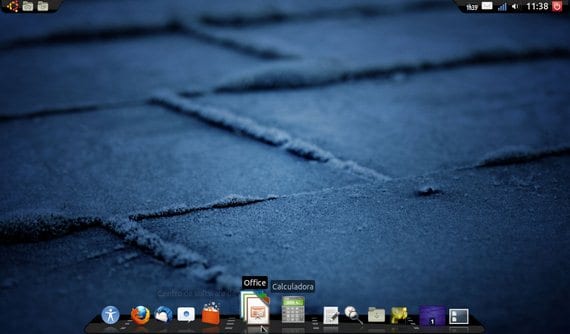
काहिरा-गोदी एक है ऐप लॉन्चर के लिए लिनक्स ऑपरेटिंग सिस्टम यह हमें लोकप्रिय लॉन्चर की उपस्थिति देता है Mac, एकमात्र और महान अंतर के साथ काहिरा-गोदी यह 100 x 100 के लिए अधिक विन्यास योग्य और अनुकूलन योग्य है।
निम्नलिखित लेख में मैं आपको दिखाने जा रहा हूं कि इसे कैसे स्थापित किया जाए Ubuntu के 12.04, साथ ही इसका मुख्य विशेषताओं और संभव विन्यास.
स्थापित करने के लिए काहिरा-गोदी, हमें केवल एक नया टर्मिनल खोलना होगा और निम्नलिखित लाइन टाइप करनी होगी:
sudo apt-get install कैरो-डॉक

इस लाइन के साथ हम पहले ही इंस्टॉल कर चुके हैं काहिरा-गोदी हमारे कंप्यूटर पर, अब इसे सही तरीके से चलाने के लिए और हम मूल उबंटू बार से परेशान नहीं हैं, हमें सिस्टम को पुनरारंभ करना होगा और विकल्प चुनना होगा काहिरा-गोदी की स्क्रीन से लॉग इन करें:

विकल्पों के भीतर हम देख सकते हैं कि हम नए लॉन्चर को स्थापित करके कैसे अपने सिस्टम को शुरू कर सकते हैं, यह हमें प्रभाव के साथ या बिना प्रभाव के साथ इसका उपयोग करने का विकल्प भी देगा। एकीकृत एकता पैनल उसमें
मैंने विकल्प चुना है प्रभाव के साथ और लॉग इन करते समय यह परिणाम है Ubuntu:

जैसा कि आप ऊपर स्क्रीनशॉट में देख सकते हैं, कैरो-डॉक सिस्टम में पूरी तरह से फिट किया गया है, कुल उपस्थिति के साथ अपने स्वयं के लिए निचले बार को बदल रहा है Mac, और ऊपरी पट्टी में इसे बदल दिया गया है दो अलग-अलग बार कोनों में, कनेक्शन और सूचनाओं के लिए दाईं ओर और मेनू के लिए बाईं ओर एक Ubuntu और स्थानों.
काहिरा-डॉक गुण
दाहिने माउस बटन के साथ नीचे पट्टी पर कहीं भी क्लिक करके, हम प्रवेश कर सकते हैं लांचर सेटिंग्स, और यह इस पहलू में है, जहां कैरो-डॉक अन्य समान लॉन्चरों पर खड़ा है, क्योंकि यह हमें अंतहीन कॉन्फ़िगरेशन विकल्प प्रदान करता है।
उसके बीच में कई विन्यास विकल्प हम निम्नलिखित पर प्रकाश डाल सकते हैं:
- वर्तमान विषय को बचाने के साथ ही विषय को बदलने के लिए समर्थन।
- पूरी तरह से विन्यास योग्य पट्टियाँ, दोनों में efectos के रूप में रूपों y colores.
- व्यवहार को नियंत्रित करने का विकल्प, इसलिए हम पूर्वनिर्धारित कर सकते हैं कि लांचर कैसे कार्य करेगा, उदाहरण के लिए जब हम एक नई विंडो खोलते हैं।
- आइकनों का एनीमेशन और प्रभाव, साथ ही साथ उन्हें हमारे लिए व्यक्तिगत रूप से बदलना।
- लॉन्चर को छुपाते समय प्रभाव।
- कीबोर्ड शॉर्टकट का विकल्प।(शॉर्ट्स)
- अतिरिक्त घटकों में हम अच्छी संख्या में पाएंगे एप्लेट उपलब्ध.
इसके साथ ही आपके पास पहले से ही होगा काहिरा-गोदी आपके लिनक्स ऑपरेटिंग सिस्टम पर सही ढंग से स्थापित है, अब यह विभिन्न के साथ प्रयोग करने के बारे में है विषयों और सेटिंग्स यह हमारे स्वाद और काम की आदतों के साथ अधिकतम करने के लिए समायोजित करने के लिए।
अधिक जानकारी - एकता डेस्कटॉप को सूक्ति-शैल में कैसे बदलें
मुझे टॉप बार की थीम भी पसंद है। मैं एक समान कैसे बनाऊं?
मैं वास्तव में काहिरा डॉक पसंद करता हूं, लेकिन मैं इसे प्रत्येक एप्लिकेशन के विकल्प मेनू को नहीं दिखा सकता हूं जैसे कि यूनिटी करता है
हैलो मैं जानना चाहूंगा कि क्या मेरे कैरो डॉक कॉन्फ़िगरेशन का बैकअप बनाने के लिए कोई विकल्प है।
छोटे। थीम टैब; थीम सहेजें और अंतिम पंक्ति में यह आपसे पूछता है कि क्या आप थीम पैकेज बनाना चाहते हैं, तो आप इसकी जांच करते हैं और इसे सहेजने के लिए यह एक संपीड़ित फ़ाइल बनाता है और जब आप इसे पुन: स्थापित करते हैं तो आप इसका उपयोग कर सकते हैं।
और यह भी मत भूलो कि केडीई के लिए होमरून नामक एक प्लास्मोइड है, यह बहुत अच्छा है, इसे आज़माएं।
सच्चाई यह है कि मैं उस लांचर को पसंद करता हूं जो मानक एक्सएफसीई आता है न कि काहिरा डॉक, डॉकी या अन्य के फागोट्स। बहिनें जो केवल आपके कंप्यूटर से संसाधन खाती हैं।